Booking.com(ブッキングドットコム)の匿名メールアドレスへの請求書やクーポンの送信について【事前設定必須】
貴社顧客のBooking.comの匿名メールアドレス(●●●●@guest.booking.com)に請求書やクーポンを届けるには、貴社でご利用中のBooking.comの管理画面での事前設定が必要です。
※Booking.comの匿名メールアドレスは、予約キャンセルから3週間経過すると無効となります。無効となったメールアドレスには、わきざしクラウドからのメールだけでなく、いかなるメールも届きません。
▼本記事の内容
■Booking.com側に、メールアドレスを登録
貴社でお使いのBooking.com側に、わきざしクラウドに関係するメールアドレスを登録します。
1)Booking.comの管理画面にログイン
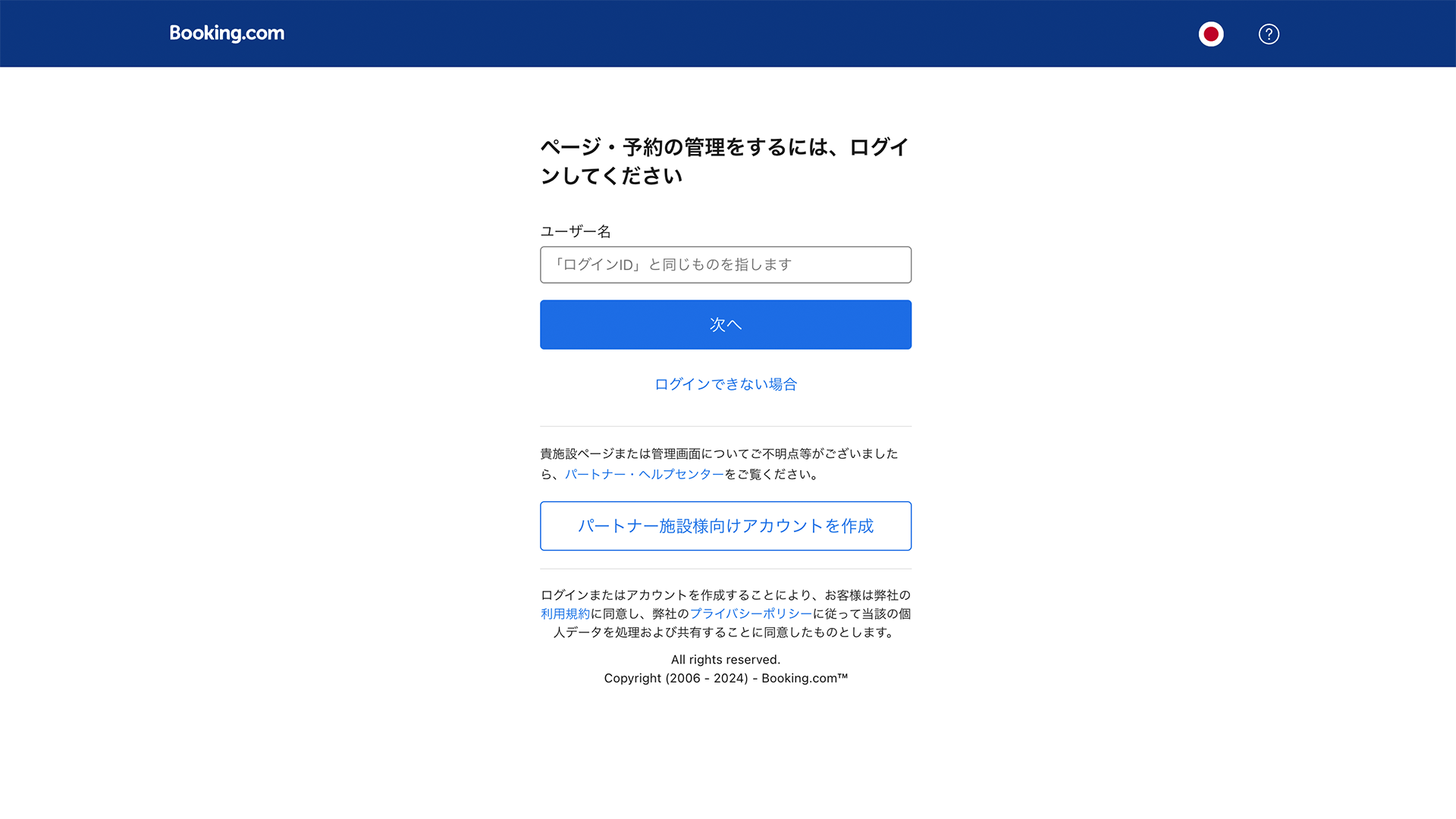
2)宿泊施設>メッセージ機能の設定 と進みます。
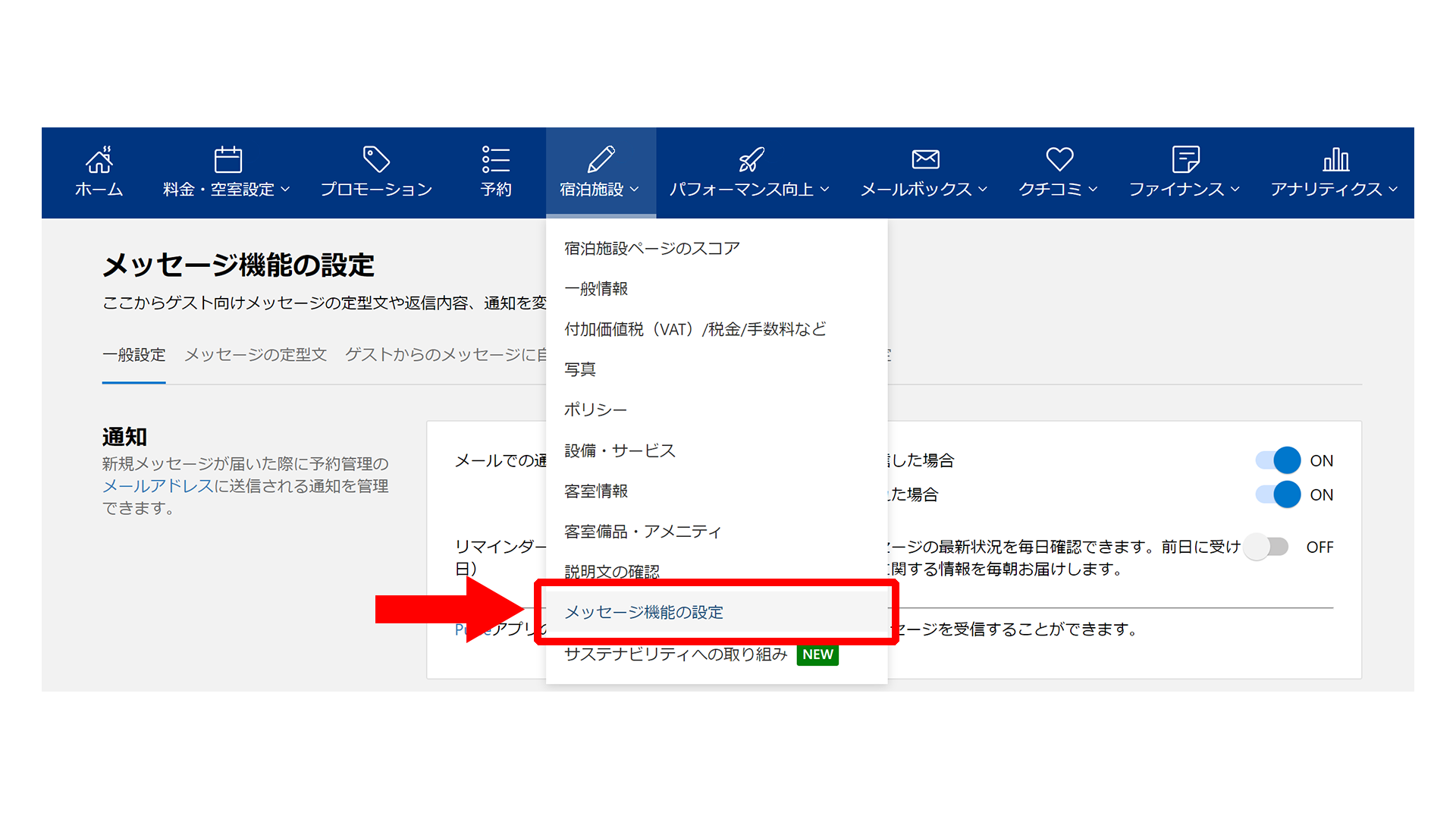
3)セキュリティ設定 に進みます。
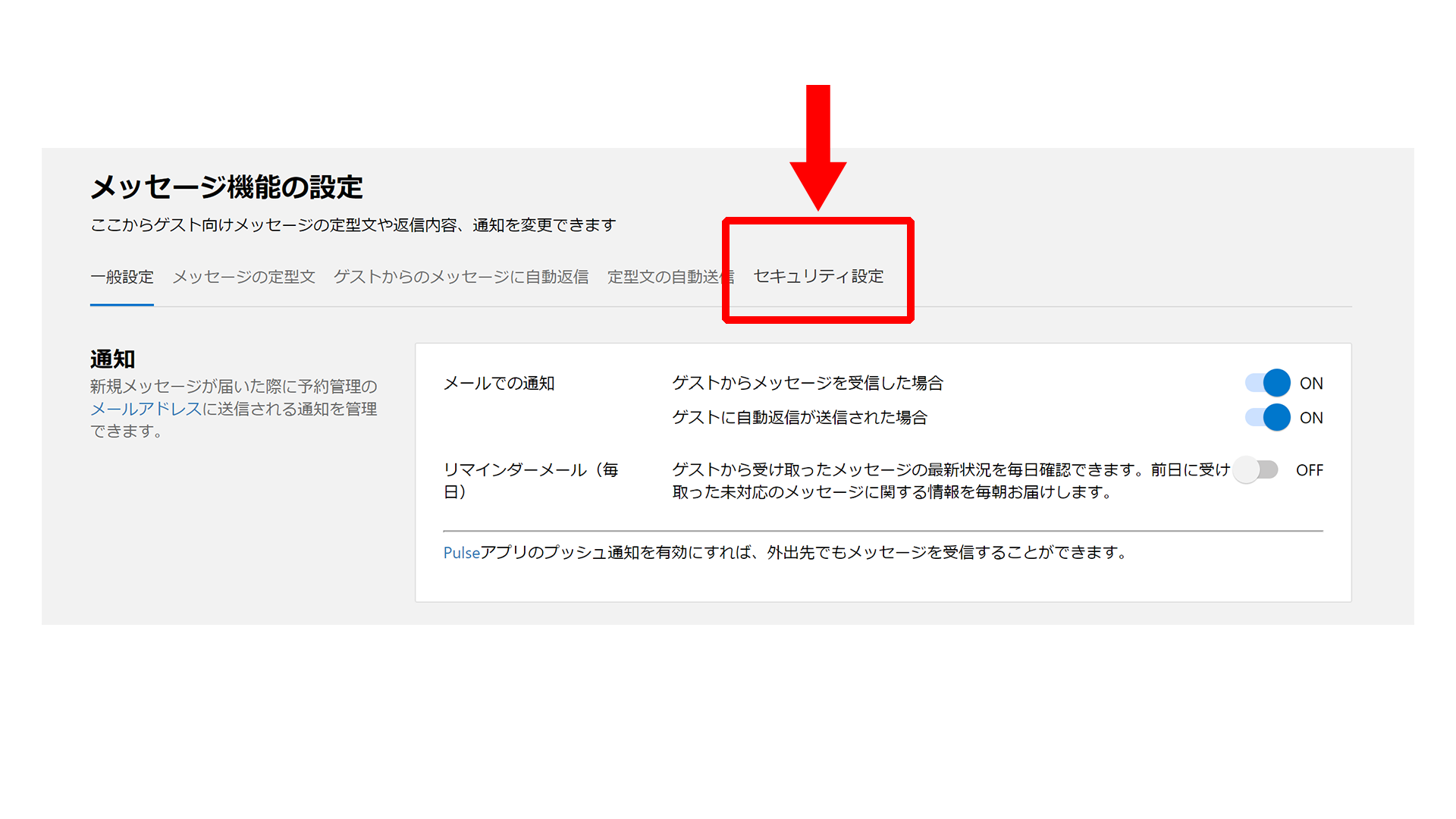
4)「メールアドレス」の「メールアドレスを追加」に進みます。
※「メールによる連絡を全てブロック」がONになっている場合はOFFにして、設定を進めてください。
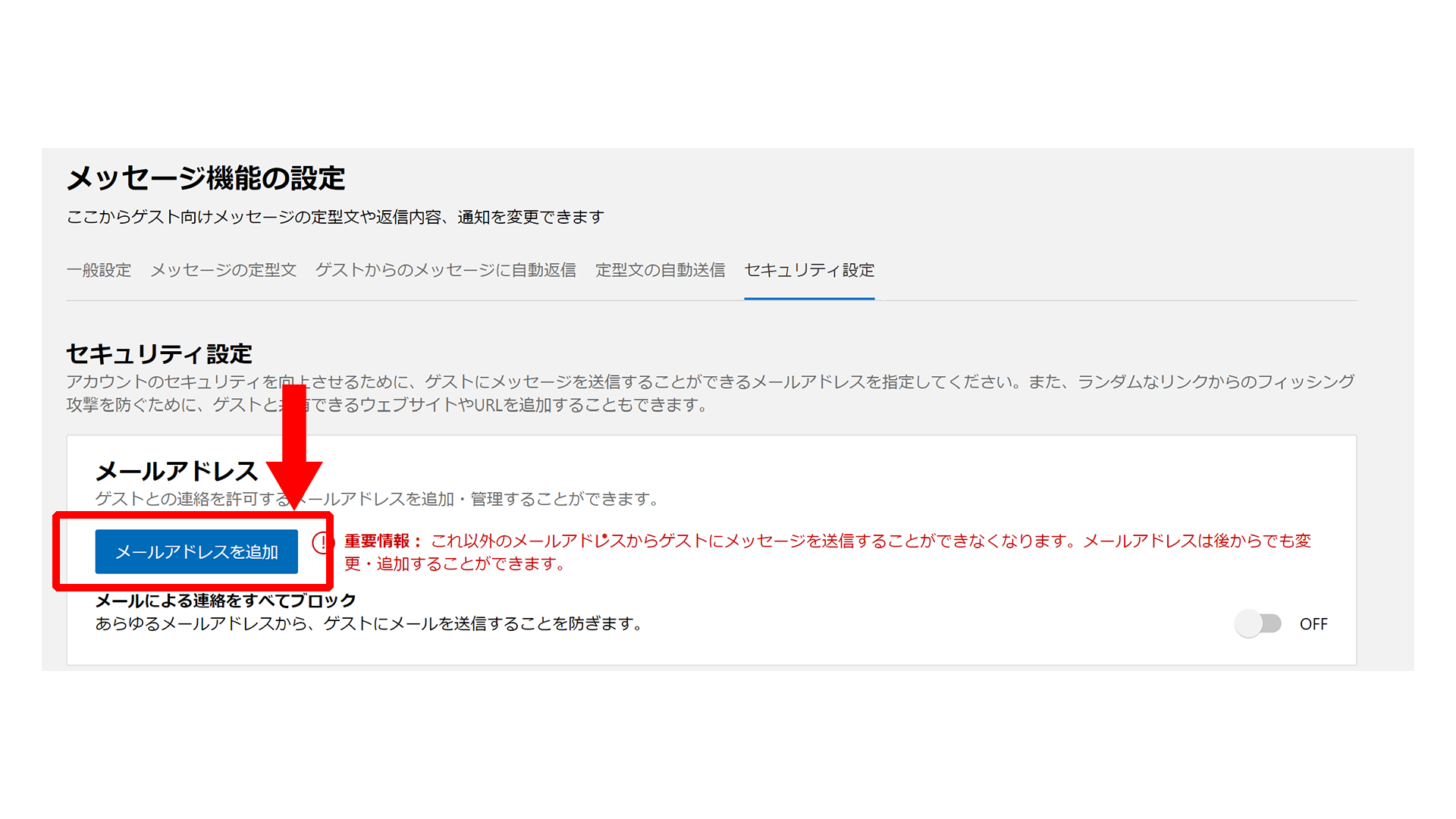
5)下記のメールアドレスを全て追加します。
no-reply@oshiharai.com
no-reply@special-coupon.jp
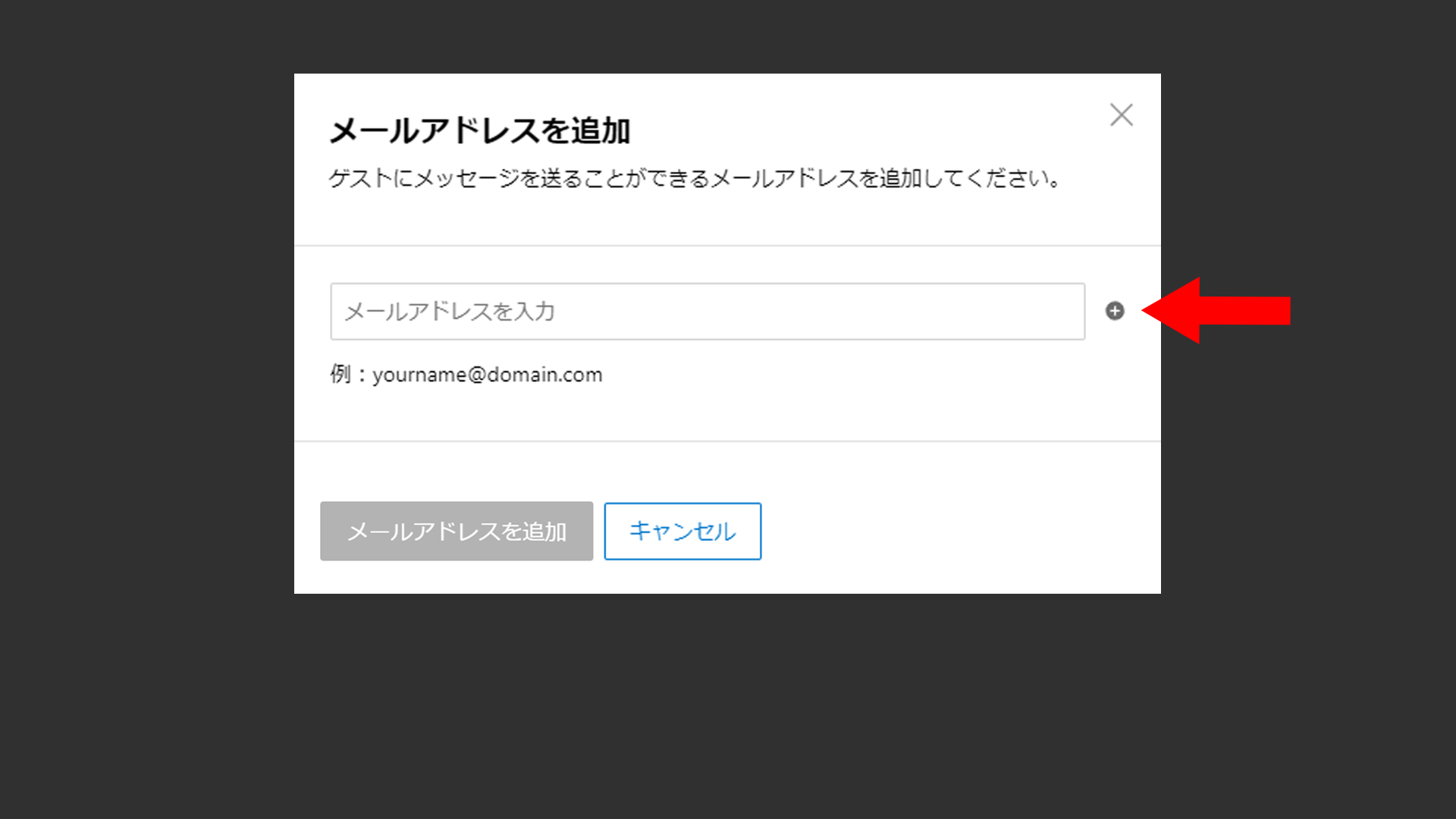
入力枠の右側のプラスボタンから、入力枠を増やすことができます。
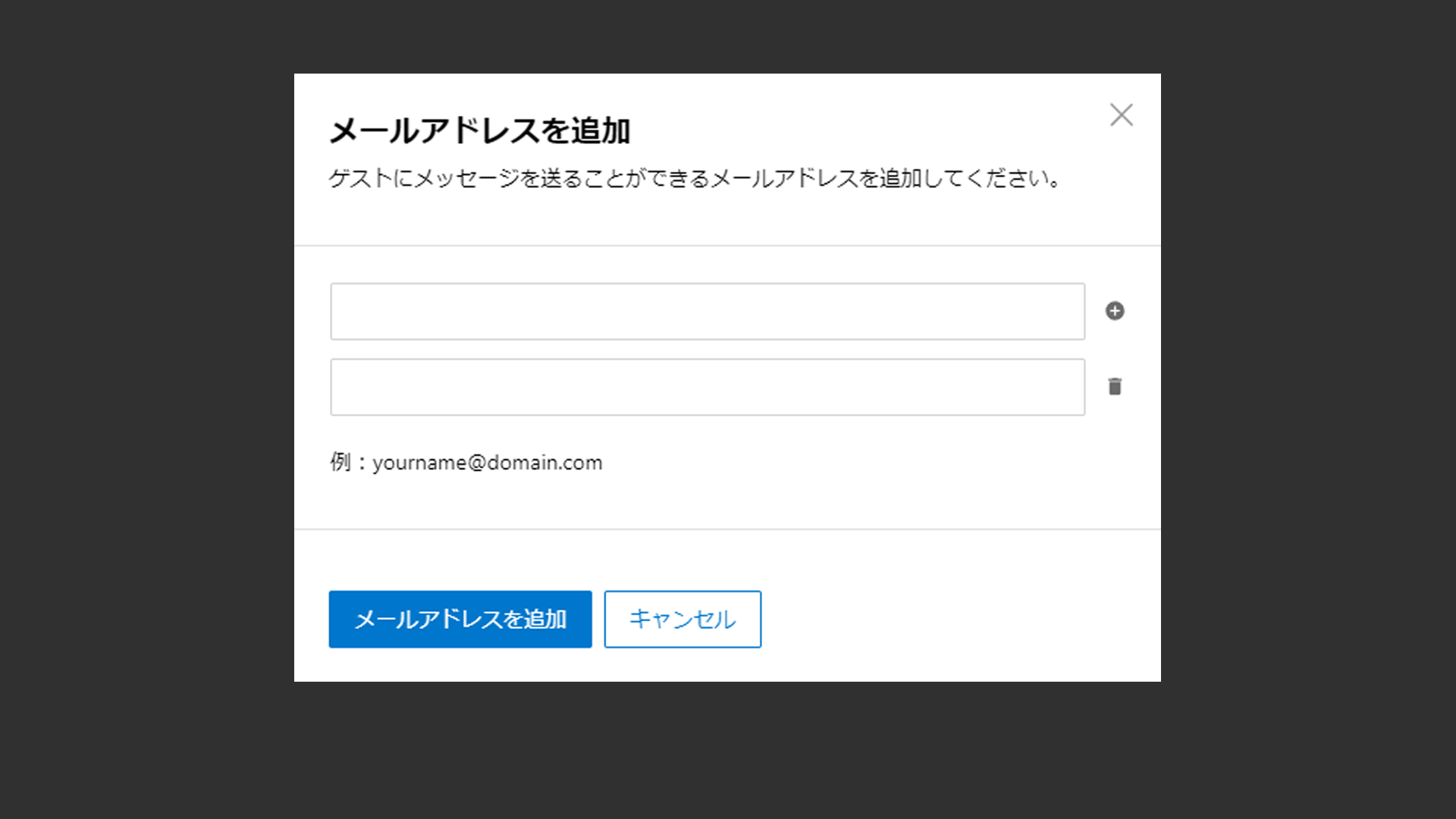
入力枠を3つ用意して…
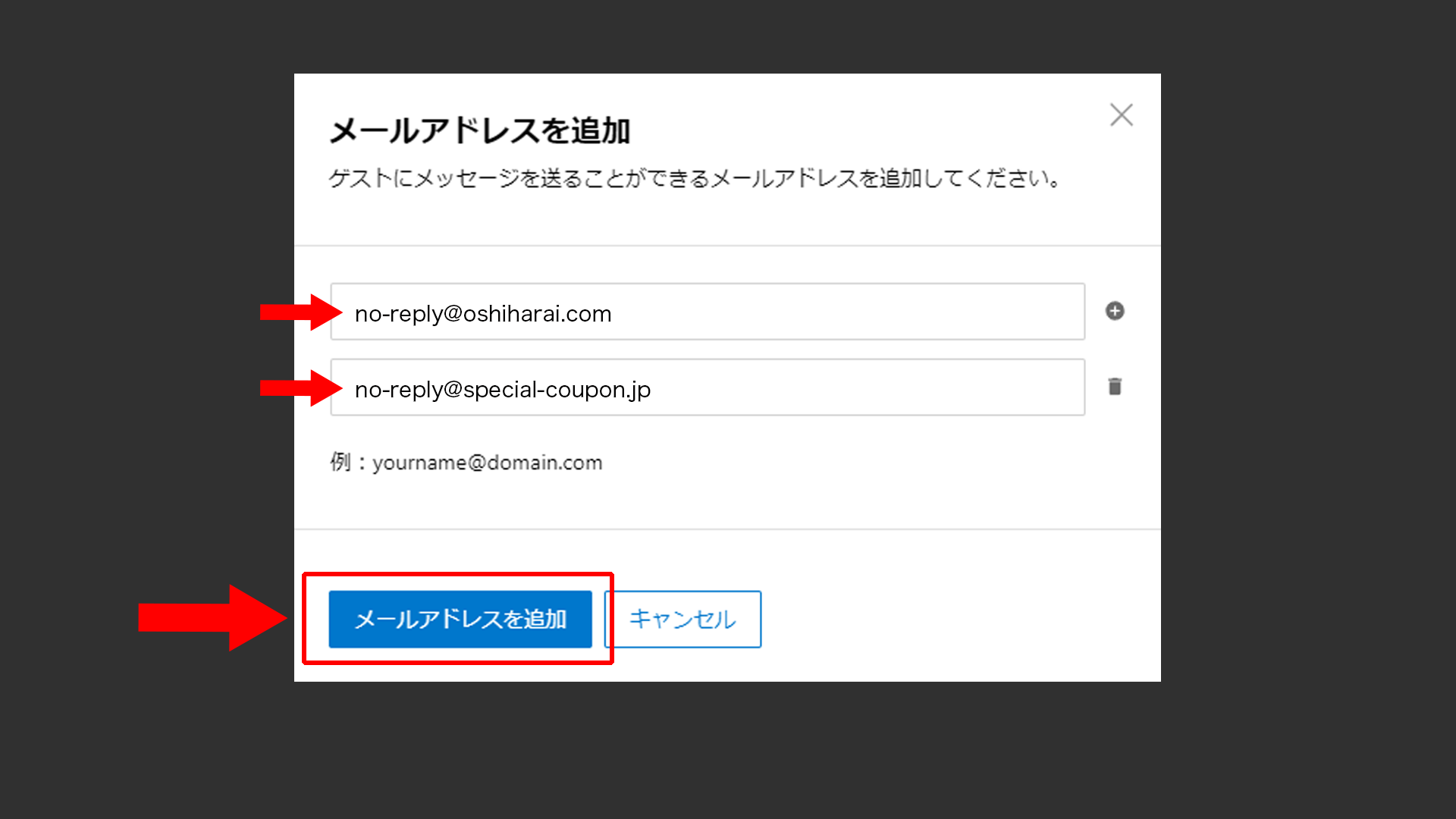
全て入力したら「メールアドレスを追加」ボタンで反映を行います。
■Booking.com側で、リンクの送信を許可
わきざしクラウドから送信するメールには、請求書やクーポンのへのリンク(URL)が記載されます。貴社でお使いのBooking.com側で、メッセージへのリンクの記載を許可してください。
1)Booking.comの管理画面にログイン
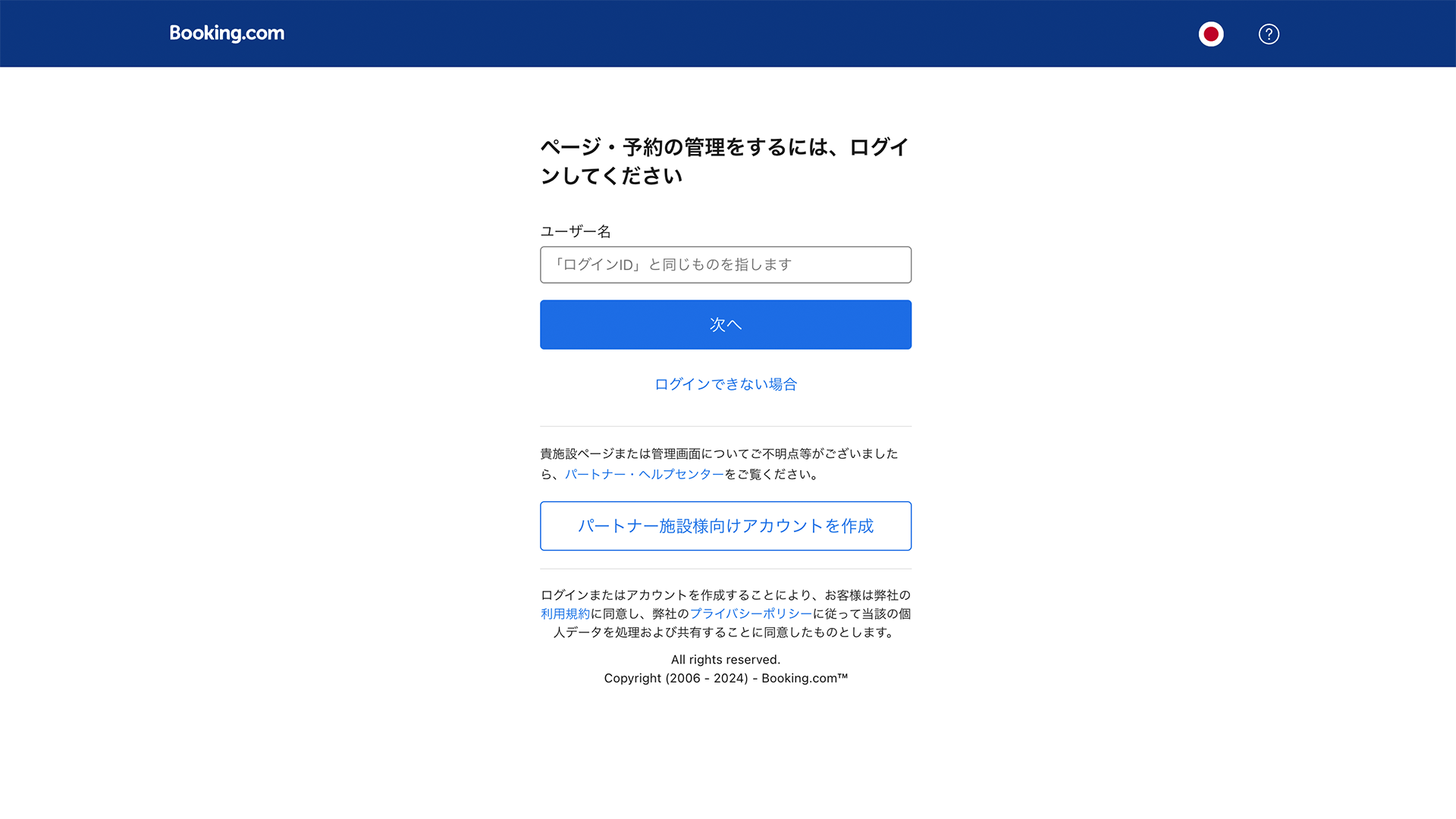
2)宿泊施設>メッセージ機能の設定 と進みます。
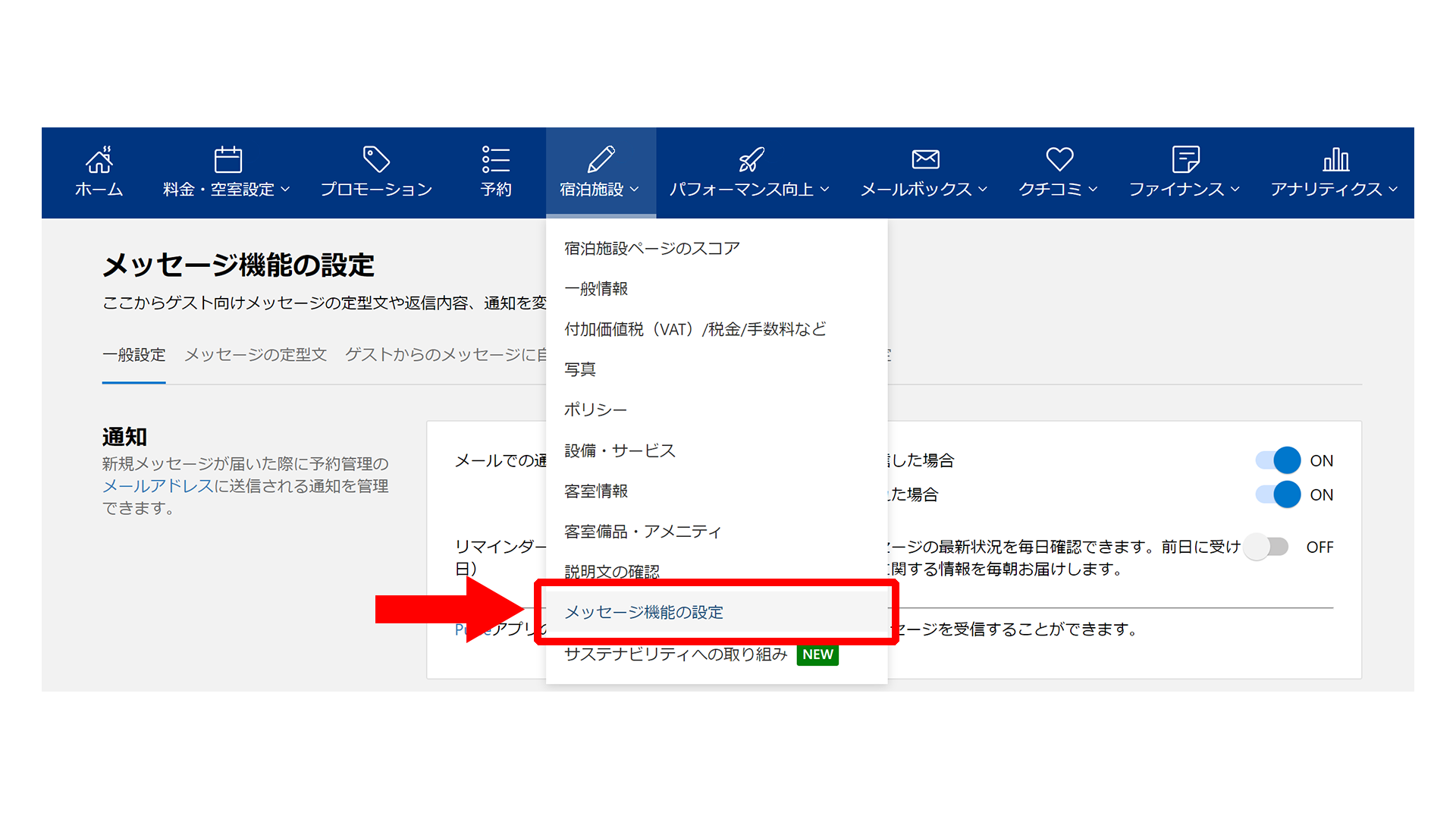
3)セキュリティ設定 に進みます。
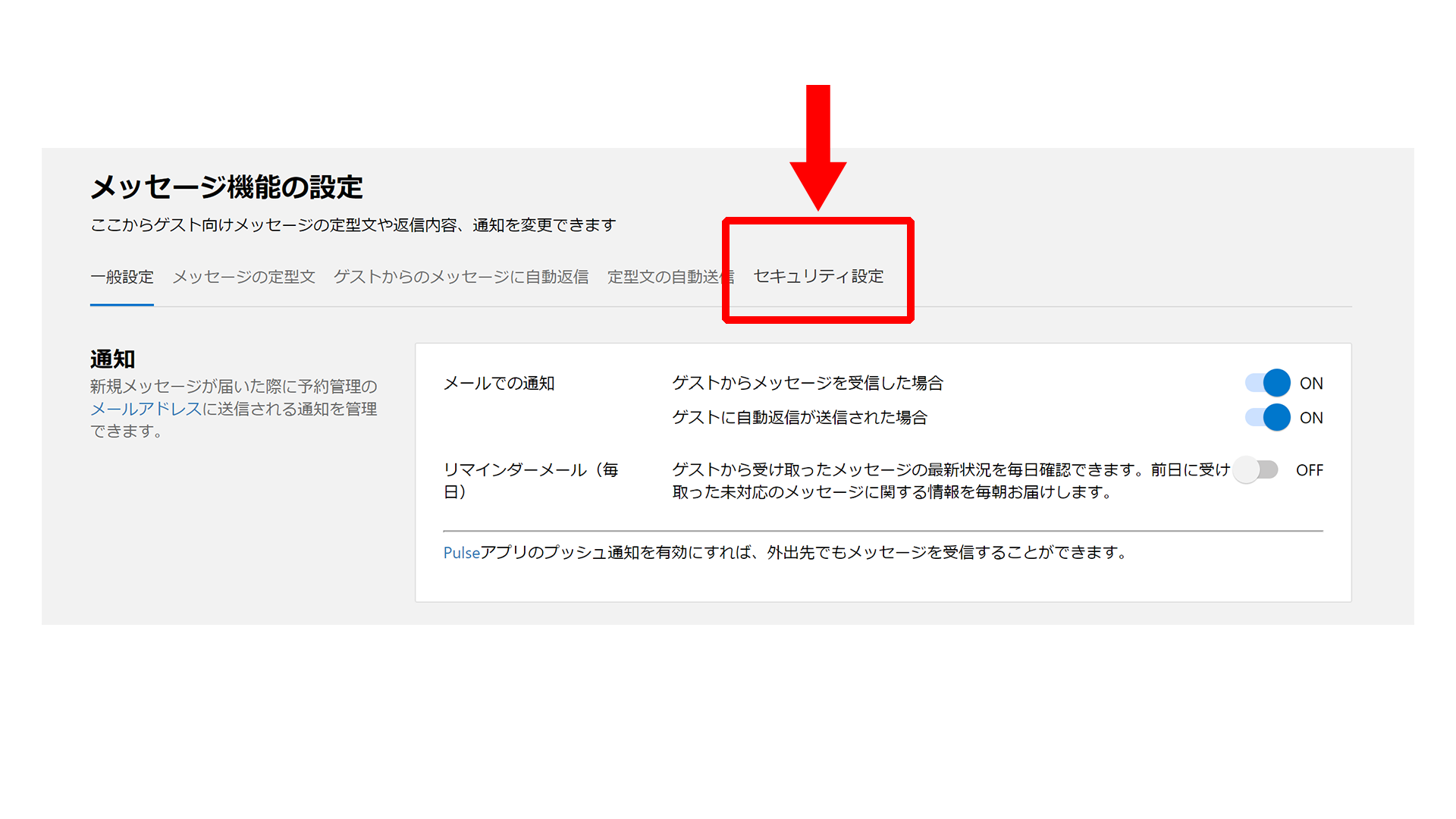
4)「貴施設にて許可したリンク」の「リンクを追加」 に進みます。
※「リンクを全てブロック」がONになっている場合はOFFにして、設定を進めてください。
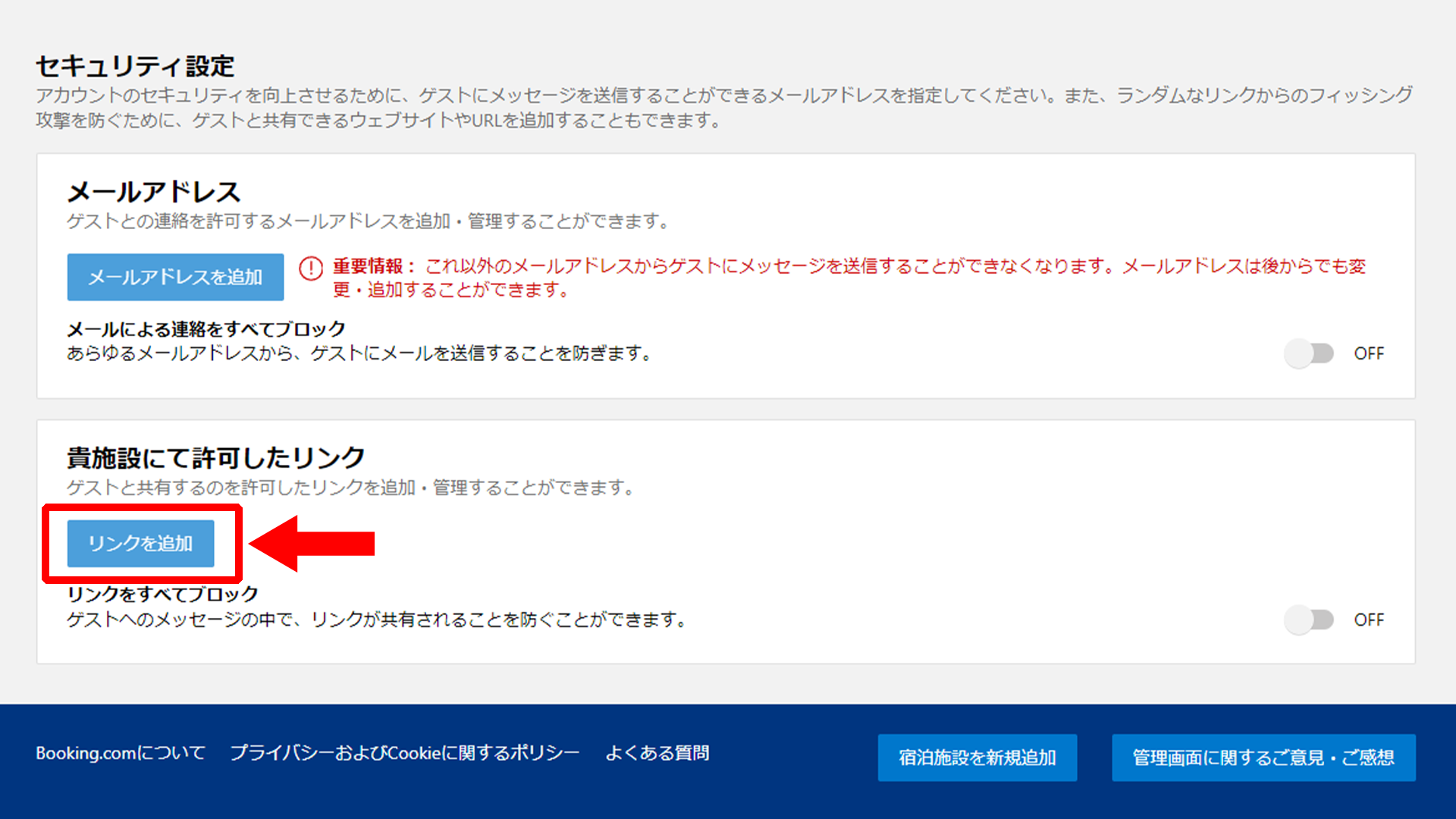
5)下記のドメインを全て追加します。
pay.oshiharai.com
cancelpay.oshiharai.com
hotel.special-coupon.jp
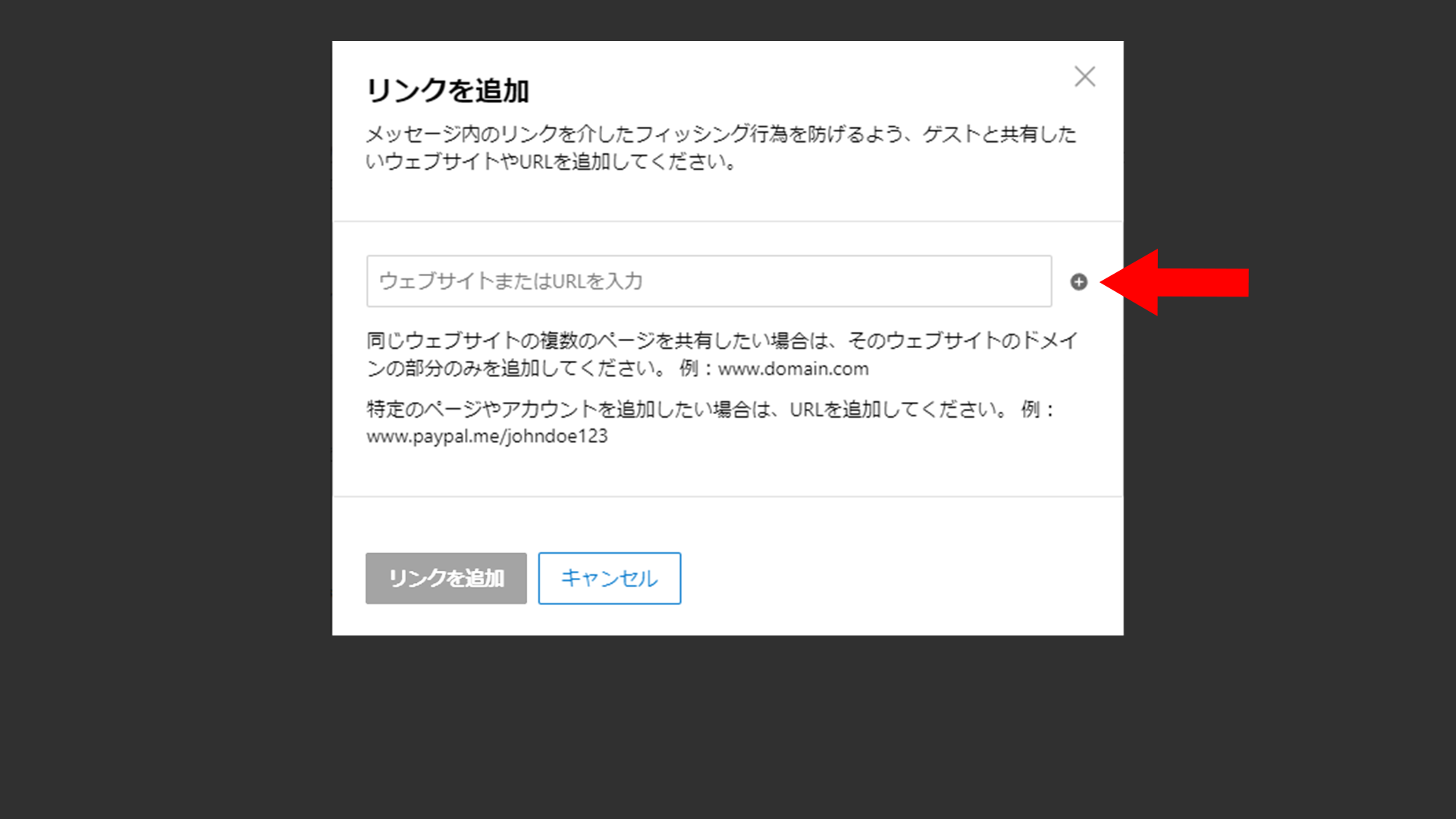
入力枠の右側のプラスボタンから、入力枠を増やすことができます。
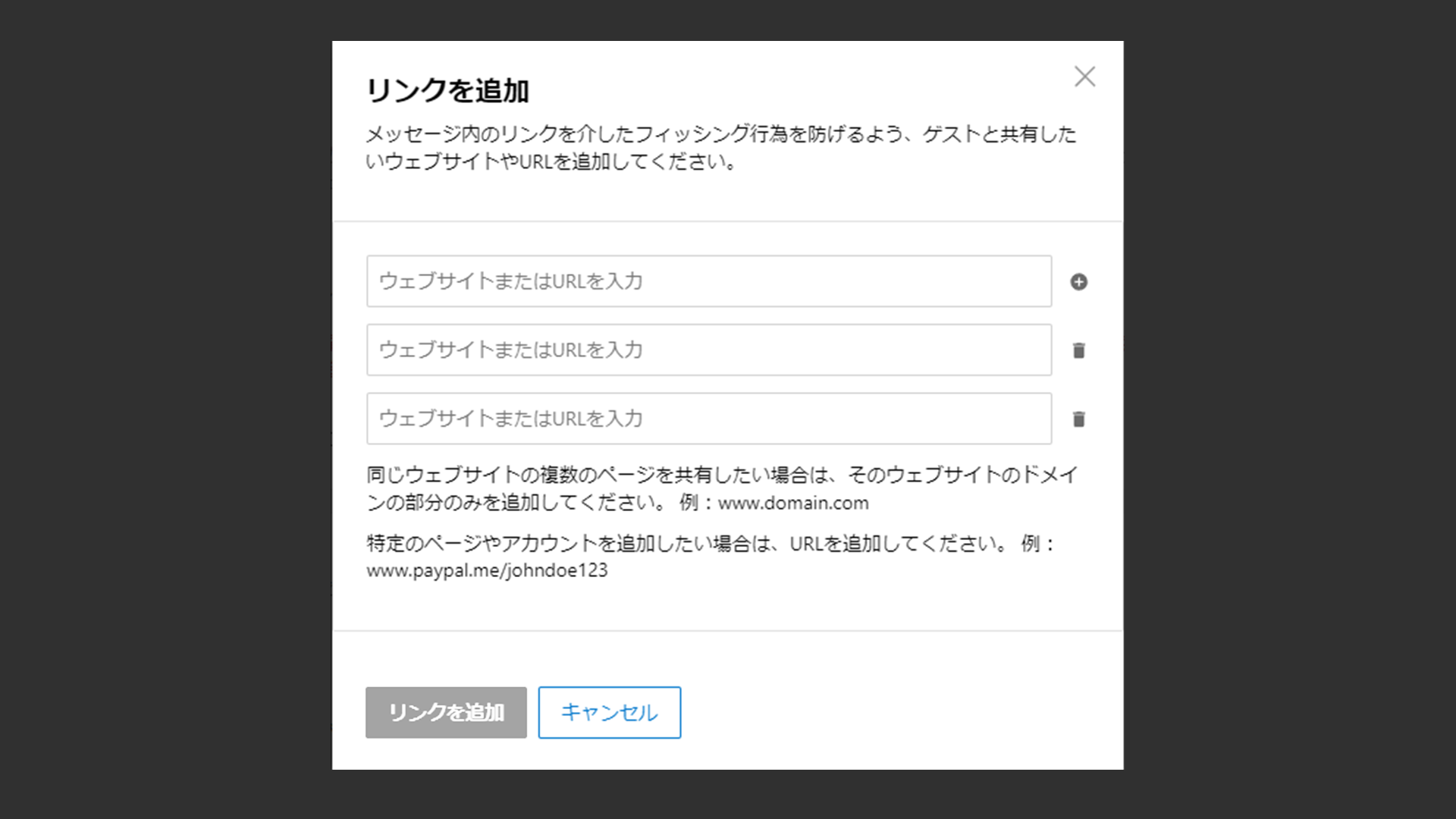
入力枠を3つ用意して…
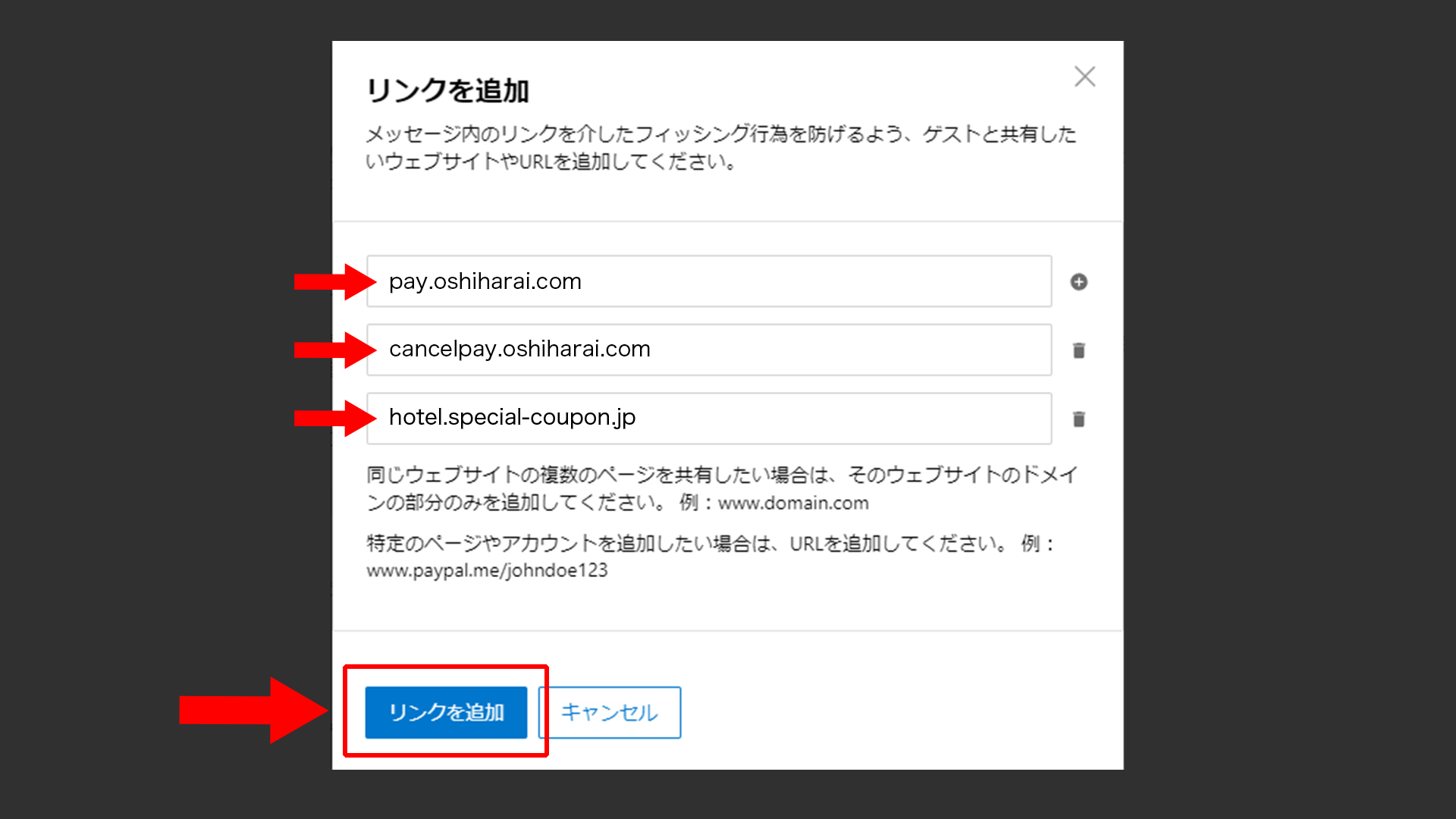
全て入力したら「リンクを追加」ボタンで反映を行います。

